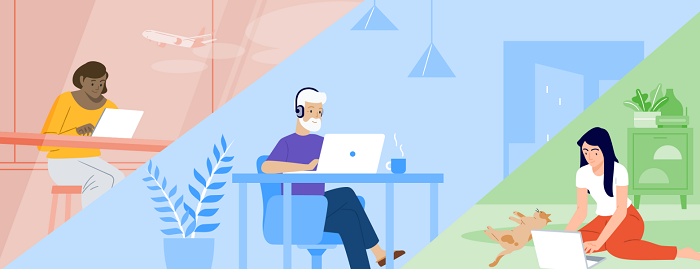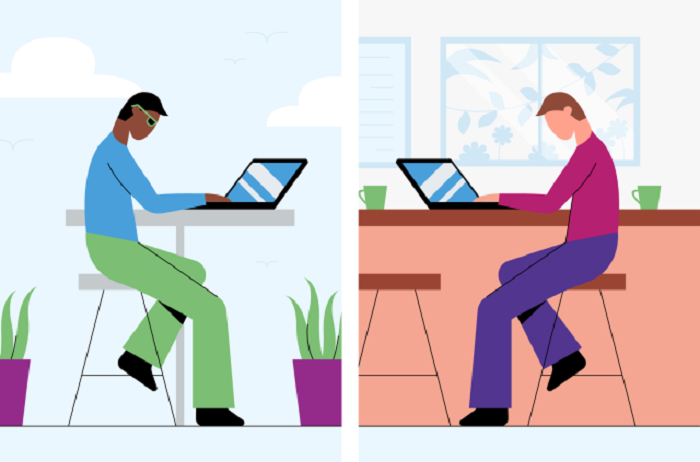分享RayLink远程控制软件最新企业资讯以及行业前沿技术
如何设置远程控制软件以实现远程打印
在现代社会,人们对于工作和生活的需求越来越依赖于数字化技术。而远程打印作为其中一项重要服务,能够帮助我们实现跨地域、跨设备的高效打印需求。通过设置远程控制软件,我们可以轻松地将打印任务从远程设备发送到本地打印机,提高工作效率并节省时间。
本文将介绍如何通过设置远程控制软件来实现远程打印功能。首先,会讨论远程打印的基本原理和优势。接着,将详细介绍如何选择合适的远程控制软件,并进行必要的设置以实现远程打印。最后,会分享一些使用远程打印的注意事项和解决常见问题的方法。
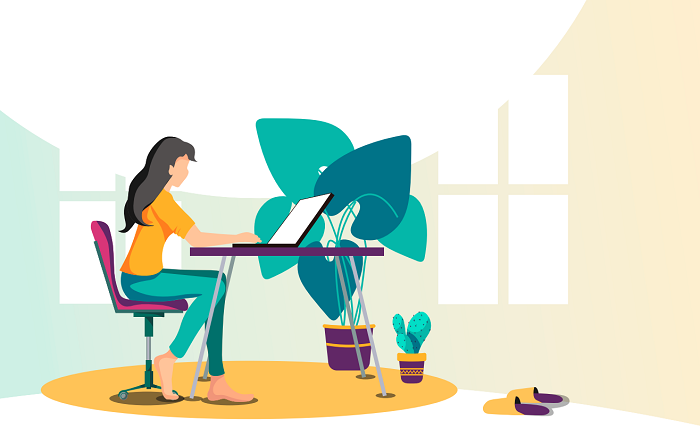
一、远程打印的原理和优势
远程打印是利用网络和远程控制软件将打印任务从远程设备传输到本地打印机的过程。它具有以下几个优势:
1、方便性
无论身处何地,只要有网络连接,就可以进行远程打印,不再受限于特定地点。
2、灵活性
可以通过各种设备(如电脑、平板、手机)发送打印任务,方便多平台使用。
3、节约成本
通过远程打印,可以避免在每个地点都配备打印机的成本,提高资源利用率。
二、选择合适的远程控制软件
选择合适的远程控制软件是实现远程打印的关键。以下是一些常用的远程控制软件的介绍和比较:
1、RayLink
功能强大、易于使用,并且支持跨平台操作。它可以通过设置共享文件夹的方式实现远程打印。
2、AnyDesk
速度快、稳定可靠,适合在低带宽环境下使用。它支持直接传输打印任务到本地设备进行打印。
3、Chrome 远程桌面
基于浏览器的远程桌面工具,不需要安装额外的软件。它可以通过设置“本地资源共享”来实现远程打印。
根据自身需求和操作习惯选择合适的远程控制软件,并按照软件提供的指引进行下载和安装。
三、设置远程控制软件以实现远程打印
以下是一般的设置步骤,不同的软件可能会有略微差异:
1、安装并打开选择的远程控制软件。
2、登录或创建帐号,并根据软件的指引添加要远程访问的设备。
3、设置本地打印机共享:在远程控制软件中找到“本地资源共享”或类似选项,启用打印机的共享功能。
4、在远程设备上发送打印任务:连接到远程设备后,将需要打印的文件上传到该设备,并选择本地共享的打印机进行打印。
四、远程打印的注意事项和常见问题解决方法
在使用远程打印过程中,可能会遇到以下问题。下面提供了一些解决方法:
1、网络连接问题
确保本地和远程设备都具有可靠的网络连接,尽量避免使用低速或不稳定的网络。
2、防火墙设置
检查本地和远程设备的防火墙设置,允许远程访问和共享打印机的通信流量。
3、打印机驱动问题
确保本地和远程设备都安装了相同型号的打印机驱动程序,以避免兼容性问题。
4、文件格式支持
注意远程设备是否支持要打印文件的格式,如 PDF、Word文档等。
5、安全性考虑
选择具有安全加密功能的远程控制软件,并确保在设置中启用加密传输。
通过合理设置远程控制软件,我们可以利用远程打印来提高工作效率和便利性。本文介绍了远程打印的原理和优势,选择合适的远程控制软件的方法,并提供了设置远程控制软件以实现远程打印的步骤。同时,我们也分享了一些使用远程打印时需要注意的事项和解决常见问题的方法。希望本文能够帮助读者顺利实现远程打印功能,提高工作效率和便利性。